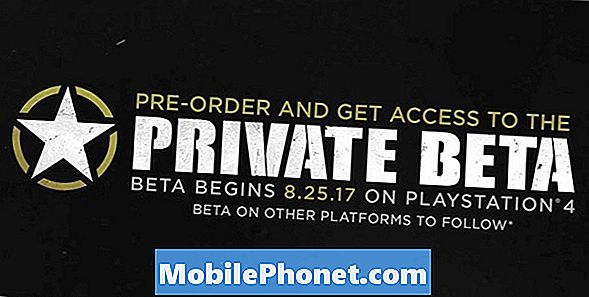#Samsung #Galaxy # S7Edge je vodilni telefon, ki je izšel lani in je najbolj znan po uporabi zaslona z ukrivljenimi robovi. Čeprav ima več podobnosti z modelom S7, ima tudi več funkcij, ki so edinstvene za napravo, na primer 5,5-palčni zaslon Super AMOLED in veliko baterijo 3600 mAh za daljši čas uporabe. Ta telefon je med uporabniki zelo priljubljen, saj ima med drugim funkcije, kot so reža za kartice microSD, hidroizolacija in zaščita pred prahom. Čeprav je to dober telefon, obstajajo primeri, ko se lahko pojavijo določene težave, ki jih bomo obravnavali danes. V tem zadnjem delu našega programa za odpravljanje težav se bomo lotili Galaxy S7 Edge, ki je zataknjen v težavi z bootloopom in drugimi povezanimi težavami.
Če ste lastnik Samsung Galaxy S7 Edge ali katere koli druge naprave Android, vas prosimo, da nas kontaktirate s tem obrazcem. Z veseljem vam bomo pomagali pri morebitnih pomislekih glede vaše naprave. To je brezplačna storitev, ki jo ponujamo brez pripetih nizov. Vendar vas prosimo, da, ko se obrnete na nas, poskušate biti čim bolj podrobni, da boste lahko natančno ocenili in dobili pravilno rešitev.
Če želite brskati po prejšnjih delih te serije, si oglejte to povezavo.
S7 Edge Stuck In Bootloop
Težava:živjo, poskušam prisiliti svoj s7 edge sm-g935a, da se zatakne, je zataknjen v bootloop. Poskušal sem namestiti novo matično ploščo in še vedno počne isto. Poskušal sem narediti vse brisanje predpomnilnika in ponastavitev na tovarno, vendar še vedno nič. Poskusil sem odin in ne bo sporočil nobene pomoči. Hvala
Rešitev: Če telefon ne more komunicirati z Odinom, je to najverjetneje že težava, povezana s strojno opremo. Nekateri možni vzroki so okvarjena vrata za polnjenje ali pokvarjena nadomestna matična plošča. Ker je treba natančno preveriti komponente telefona, da se natančno ugotovi vzrok te težave, boste morali telefon pripeljati v servisni center in preveriti.
S7 Edge naključno zamrzne
Težava:Telefon se naključno zamrzne, nato pa se zatakne v ciklu ponovnega zagona, ko se telefon znova zažene in nato med zagonom in ponovnim zagonom zamrzne.
Rešitev: Ali imate v telefonu nameščeno kartico microSD? Včasih, če ima ta kartica pokvarjene sektorje, telefon zamrzne ali se znova zažene. Če ima vaš telefon kartico microSD, predlagam, da jo najprej poskusite odstraniti.
Če v telefonu ni nameščena kartica microSD ali če se težava še vedno pojavlja tudi po odstranitvi te kartice, nadaljujte s spodnjimi koraki.
- Telefon zaženite v varnem načinu. Ko je telefon v tem načinu, se lahko zaženejo samo vnaprej nameščene aplikacije, kar olajša preverjanje, ali težavo povzroča aplikacija, ki ste jo prenesli. Če se težava v tem načinu ne pojavi, jo lahko povzroči nameščena aplikacija. Ugotovite, za katero aplikacijo gre in jo odstranite.
- Poskusite izbrisati particijo predpomnilnika telefona iz obnovitvenega načina.
- Varnostno kopirajte podatke v telefonu in nato ponastavite na tovarniške nastavitve.
Če zgornji koraki ne odpravijo težave, je to morda že težava, povezana s strojno opremo, v tem primeru boste morali telefon pripeljati v servisni center in preveriti.
S7 naključno visi po posodobitvi Nougat
Težava:Po posodobitvi Nougat 7.0 moj telefon naključno visi. Ne morem ga izslediti do nobene posebne aplikacije. Tudi odzivnost se nenadoma zmanjša in telefon se kar nekaj časa ne odziva na vhode. Velikokrat takšni zapozneli odzivi sčasoma privedejo do popolnega obešanja telefona, ki ga je mogoče ponastaviti le, če se izključi in vklopi s pomočjo trdih tipk.
Rešitev: Možno je, da to težavo povzročajo stari podatki sistemske programske opreme, ki med postopkom posodobitve niso bili popolnoma odstranjeni. Tovarniška ponastavitev bo to težavo odpravila, vendar pred ponastavitvijo najbolje poskusite spodaj navedene korake za odpravljanje težav.
- Posodobite aplikacije v telefonu. Ker vaš telefon zdaj deluje z novo različico programske opreme, so v njem morda nameščene aplikacije, ki niso optimizirane za delovanje s to novo različico, zaradi česar telefon visi. Aplikacije v telefonu lahko posodobite v razdelku Moje aplikacije v Trgovini Google Play.
- Ali ima vaš telefon kartico microSD? Če se to zgodi, poskusite to odstraniti, ker to morda povzroča težavo.
- Poskusite izbrisati particijo predpomnilnika telefona iz obnovitvenega načina.
Če zgornji koraki ne odpravijo težave, boste morali ponastaviti na tovarniške nastavitve. Pred ponastavitvijo obvezno varnostno kopirajte podatke v telefonu.
S7 Ege zaljubljen v zagonski logotip
Težava:Pozdravljeni, prejšnjo noč sem uporabljal svoj telefon in vse je bilo v redu. Zjutraj sem se zbudil, ko je zaslon zaskočil na zaslonu »Samsung Galaxy S7 Edge powered by android« in utripala zelena lučka. Poskusil je ponastaviti programsko opremo in zdaj je zaslon izklopil, vendar zelena lučka še vedno utripa. Preizkusil sem ukaze za druge možnosti ponastavitve brez odziva naprave. Prosim pomagajte
Rešitev: Če ima vaš telefon kartico microSD, jo poskusite najprej odstraniti, saj lahko poškodovana kartica povzroči to težavo. Če se težava ponovi ali če v telefonu ni nameščena kartica, nadaljujte s spodnjimi koraki.
- Izvedite simulirano vlečenje baterije tako, da pritisnete in držite gumba za vklop in zmanjšanje glasnosti vsaj 10 sekund. Po tem bi se moral telefon znova zagnati.
- Telefon priključite na stenski polnilnik in pustite, da se polni vsaj 20 minut. Poskusite po tem vklopiti telefon.
- Iz načina za obnovitev obrišite particijo predpomnilnika telefona. Znova zaženite telefon.
- Telefon zaženite v načinu za obnovitev in nato ponastavite na tovarniške nastavitve.
Če zgornji koraki ne odpravijo težave, boste morali telefon pripeljati v servisni center in preveriti.
Zaslon S7 Edge ima mrtve slikovne pike po padcu
Težava:Po padcu ima telefon v zgornjem levem kotu nekaj, kar je videti kot mrtve slikovne pike. Telefon utripa in utripa belo, hitrost delovanja pa se je upočasnila.
Rešitev: Videti je bilo, da je padec morda poškodoval zaslon telefona. Če želite odpraviti to težavo, poskusite ponastaviti na tovarniške nastavitve. Pred ponastavitvijo obvezno varnostno kopirajte podatke v telefonu. Če se težava ponovi, boste morali to preveriti v servisnem centru, saj je to lahko že posledica okvarjenega zaslona.
Aplikacija S7 Edge My Files se ne odziva
Težava:Sem lastnik Galaxy s7 Edge, z novo posodobitvijo najnovejše različice androida ne morem odpreti aplikacije »Moje datoteke«, piše, da se aplikacija ne odziva, če pa telefon povežem z računalnikom, vidim vse moje datoteke, vendar jih ne morem odpreti v telefonu. Hvala za vašo pomoč.
Rešitev: Najboljši način za odpravo te težave je, da iz upravitelja aplikacij počistite predpomnilnik in podatke aplikacije Moje datoteke. Ko je to končano, poskusite preveriti, ali se težava še vedno pojavlja. Če se to zgodi, boste morali varnostno kopirati podatke v telefonu in nato ponastaviti na tovarniške nastavitve.
S7 Edge se ne vklopi, če ni priključen na polnilnik
Težava:Pravkar sem pred tremi tedni kupil svoj popolnoma nov telefon. Težave so se začele po neuspeli posodobitvi programske opreme. Ko poskuša posodobiti, telefon reče, da je posodobitev prekinjena. -Če je telefon izključen, ga tipka za vklop ne vklopi, razen če je priključen na polnilnik. -glasni zvočnik ne deluje za noben zvok. - hitrost obdelave se je zmanjšala. Počistil sem sistemski predpomnilnik, ponastavil na tovarniške nastavitve in varen način zagnal telefon brez rešitve.
Rešitev: Ker ste že izvedli ponastavitev na tovarniške nastavitve in težava še vedno obstaja, se zdi, da je težavo lahko povzročila okvarjena baterija ali napajalna enota. Priporočam, da telefon odnesete v servisni center in preverite.
S7 Edge ne prejema besedilnega sporočila od enega stika
Težava: Imam Galaxy S7 edge in imam težave s pošiljanjem sporočil. Zdi se mi, da imam en stik, da ko pošiljam sporočila, na moji napravi ni niti sporočila. Stik prejme sporočilo, vendar od njega ne morem prejemati sporočil. Uporabljam aplikacijo Message. Samo en stik imam s to težavo.
Rešitev: Poskusite preveriti, ali ste stik postavili na seznam blokiranih.
- Na katerem koli začetnem zaslonu tapnite Sporočila.
- Dotaknite se ikone Meni ali VEČ.
- Tapnite Nastavitve.
- Tapnite Blokiraj sporočila, da potrdite polje.
- Tapnite Blokiraj seznam ali Blokiraj številko.
- Dotaknite se znaka minus poleg številke, ki jo želite odstraniti.
- Ko končate, tapnite puščico nazaj.